Interfejs kalendarza umożliwia udostępnienie go innym użytkownikom, dzięki czemu inni mogą mieć wgląd w plan dnia danej osoby. Funkcja udostępniania pozwala na łatwiejszą organizację pracy w zespołach w pracy, ale też w życiu rodzinnym.
Jak udostępnić kalendarz innemu użytkownikowi?
- Logujemy się do webmaila i wybieramy interfejs Horde.
- Klikamy na "Kalendarz".
- Klikamy na "Moje kalendarze", w celu wyświetlenia listy, po czym klikamy na ikonę "ołówka" w celu edycji.
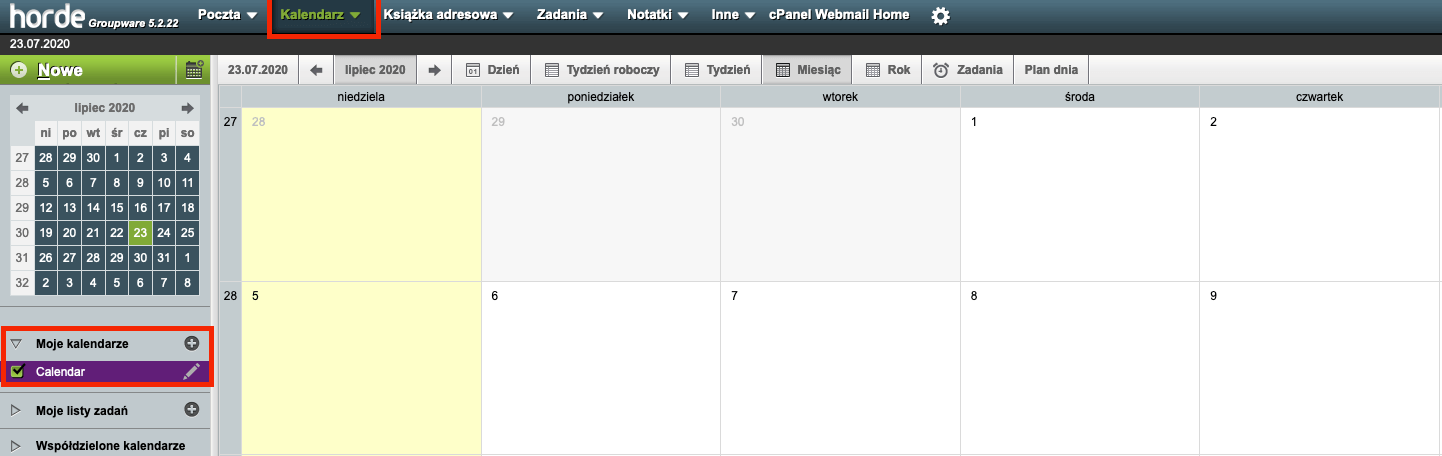
- W oknie jakie się pojawi, klikamy na "Współdzielenie" i wybieramy jedną z opcji:
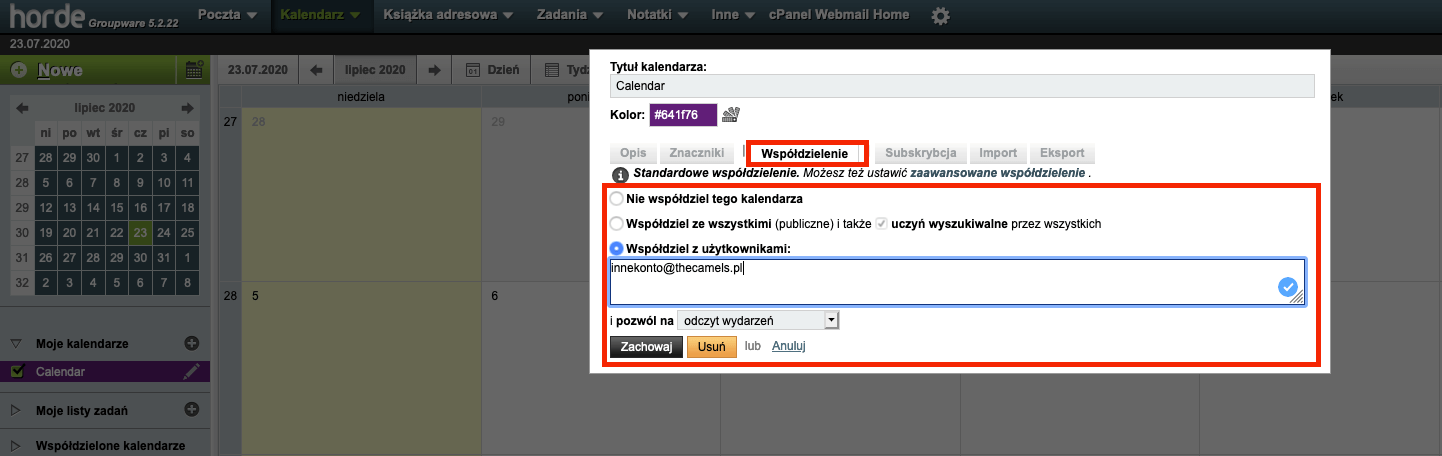
- Nie współdziel tego kalendarza - domyślna opcja
- Współdziel ze wszystkimi (publiczne) - każdy użytkownik w domenie może dodać kalendarz
Uwaga: ta opcja ma jeszcze dodatkowy do odznaczenia (domyślnie zaznaczona) " przez wszystkich", określający czy ma być on widoczny w wyszukiwaniach, czy też nie. - Współdziel z użytkownikami - w polu tekstowym poniżej podajemy listę maili rozdzielonych przecinkami,
Pod polem na podanie adresów mailowych, jest jeszcze opcja "i pozwól na" za pomocą której, wybieramy uprawnienia, jakie mają mieć inny użytkownicy względem udostępnianego kalendarza.
- Klikamy "Zachowaj" aby zapisać zmianę.
Konfiguracja kalendarza na MacOS
- Uruchamiamy aplikację Kalendarz
- Z menu głównego wybieramy "Dodaj konto"
- Z nowego okna wybieramy "Inne konto CalDAV..." i klikamy dalej
- W oknie "Dodaj konto (CalDAV)" uzupełniamy odpowiednie pola:
- Typ konta: z rozwijanego menu wybieramy Zaawnsowane,
- Użytkownik: pełny adres mailowy, konta pocztowego, pod którym jest kalendarz,
- Hasło: Hasło do danej skrzynki pocztowej,
UWAGA: Poniższe dalsze opcje pojawią się po zmianie typu konta, na zaawansowane. - Adres serwera: podajmy domenę adresu mailowego (czyli część na prawo od znaku @),
- Ścieżka serwera: podajmy: /rpc/principals/moj@thecamels.pl
gdzie zamiast "moj@thecamels.pl" podajemy adres mailowy ten sam co w polu użytkownik. - Port: 2080 z zaznaczoną opcją "Użyj SSL"
- Klikamy "Zaloguj się"
- Na liście kalendarzy (po krótkim czasie nieprzekraczającym kilku minut), pojawi się nam nowy kalendarz z możliwością rozwinięcia, który będzie zawierał główny kalendarz danego konta mailowego, i ewentualnie każdy dodatkowy kalendarz udostępniony dla tego konta.

